Każdy komputer z systemem Windows zawiera folder AppData. Chociaż większość użytkowników może nigdy nie potrzebować dostępu do tego folderu, może to być przydatne, jeśli chcesz zresetować ustawienia lub chcesz wyczyścić ustawienia specyficzne dla użytkownika dla programu.
Ponieważ używa go tak wiele aplikacji, ważne jest, aby wiedzieć, czym jest folder AppData, jak uzyskać do niego dostęp i jakie dane zawiera. W tym przewodniku wyjaśniono wszystko, co musisz wiedzieć o folderze AppData w systemie Windows 10.
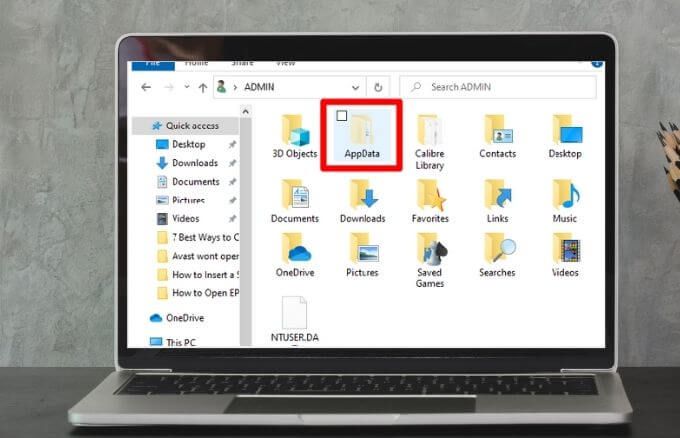
Co to jest folder AppData?
Folder AppData (Application Data) to ukryty folder w systemie Windows 10, który zawiera wszystkie dane specyficzne dla twojego profilu użytkownika dla programów zainstalowanych na twoim komputerze. Kilka aplikacji, w tym przeglądarki internetowe, programy pocztowe i gry, przechowuje dane, takie jak Twoje profile, zakładki, podpisy, krótkie notatki, dodatki i zapisane pliki w folderze AppData.
Folder ma trzy podfoldery, które zawierają następujące dane i ustawienia:
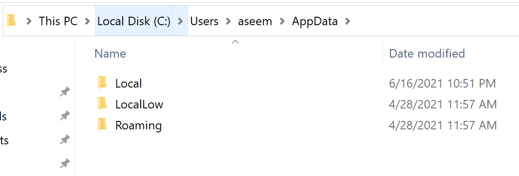
Tak długo, jak jesteś zalogowany przy użyciu tego samego profilu, Twoje dane mogą być przesyłane z jednego urządzenia na drugie, ponieważ ten folder zawiera dane aplikacji dla wielu Twoich programów.
AppData vs. ProgramData
Istnieje różnica między folderem AppData a folderem ProgramData. Folder ProgramData zapisuje pojedynczy zestaw plików lub ustawień programu, a dane są używane przez wielu użytkowników. Na przykład Twoje program antywirusowy może przechowywać swoje ustawienia i skanować dzienniki w folderze ProgramData i udostępniać je wszystkim użytkownikom komputera.
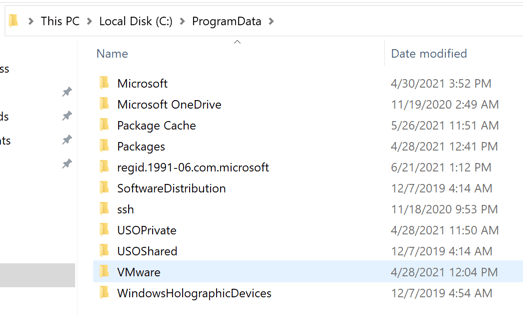
Uwaga: w poprzednich wersje Windows, folder ProgramData był znany jako folder All Users AppData.
Te wytyczne nie zawsze są przestrzegane, ponieważ czasami przeglądarka może przechowywać ustawienia i dane użytkownika w folderze lokalnym, ale można się spodziewać, że przechowuje je w folderze Roaming.
Ponadto niektóre aplikacje mogą przechowywać swoje ustawienia w folderze dokumentów lub głównym folderze konta użytkownika, podczas gdy inne mogą przechowywać dane w rejestrze lub innym folderze systemowym. Deweloperzy aplikacji Windows mogą również przechowywać dane w dowolnym innym miejscu.
Gdzie znaleźć AppData
Jeśli na komputerze jest wiele kont użytkowników, każde z nich ma folder AppData z własną zawartością. W ten sposób programy Windows mogą przechowywać wiele zestawów ustawień dla wielu użytkowników.
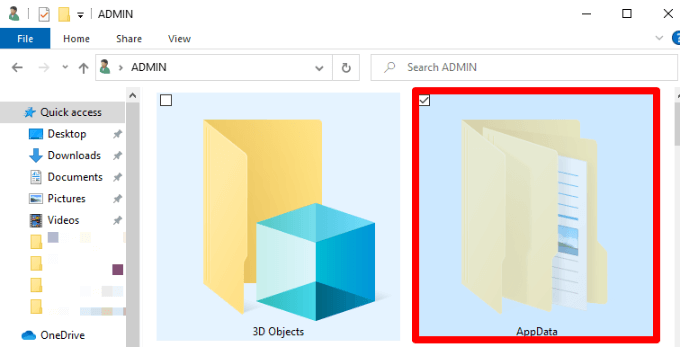
Folder AppData dla każdego konta użytkownika można znaleźć w katalogu użytkownika. Na przykład, jeśli Twoja nazwa użytkownika to Jan, domyślnie znajdziesz folder AppData w C:\Users\Joe\AppData.
Aby wyświetlić folder, możesz podłączyć adres do paska adresu w Eksploratorze plików, wyświetlić ukryte foldery i przejść do katalogu konta użytkownika w C:\Users\Joe. Możesz też wpisać %APPDATA%w pasku adresu i przejść bezpośrednio do folderu AppData\Roaming użytkownika, który jest aktualnie zalogowany na komputerze.
Co Ty Można zrobić z plikami AppData
Większość użytkowników systemu Windows nie musi wiedzieć, że folder AppData istnieje, dlatego jest domyślnie ukryty.
Rzadko trzeba przenosić lub usuwać pliki z folderu, ponieważ może to spowodować uszkodzenie dowolnego programu korzystającego z tych plików. Możesz jednak wykonać kopię zapasową danych lub przenieść część z jednego komputera na drugi albo skopiować pliki na dysk flash lub w chmurze, aby zachować oryginalny folder na komputerze w nienaruszonym stanie.
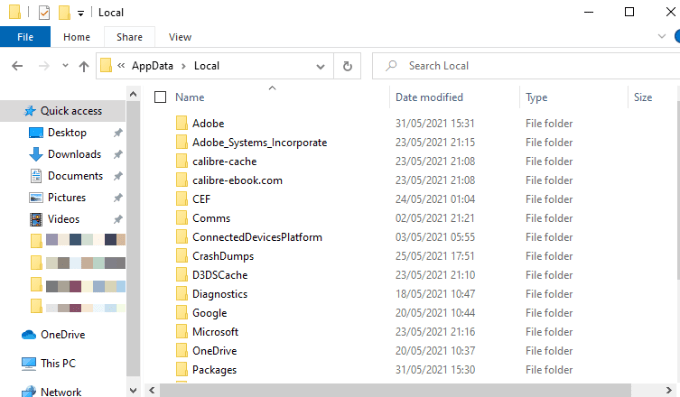
Możesz także wykonać kopię zapasową zapisanych plików gry na PC lub ustawień określonego programu. Ewentualnie zakop się w folderze AppData, znajdź katalog programu i skopiuj go do innej lokalizacji. W ten sposób możesz skopiować folder do tego samego miejsca na nowym komputerze, a gra lub program użyje tych samych ustawień.
Jednak kopiowanie ustawień folderu AppData może nie działać dla wszystkich programów, ponieważ niektóre programy przechowywać ich ustawienia w Rejestrze Windows lub w innym miejscu w systemie. Wielu programistów przechowuje pliki w folderze AppData, dzięki czemu można łatwo wyeksportować dane aplikacji lub zsynchronizować je między urządzeniami.
Jak uzyskać dostęp do folderu AppData w systemie Windows 10
Chociaż zwykle nie musisz nic robić z folderem AppData, warto wiedzieć, jak to zrobić uzyskaj do niego dostęp i co tam znajdziesz.
Folder jest domyślnie ukryty, więc możesz go zobaczyć tylko po Pokaż ukryte pliki w Eksploratorze Windows. Po odkryciu folderu AppData możesz uzyskać do niego dostęp i usunąć lub skopiować dowolne pliki.
Istnieje kilka sposobów na odkrycie folderu AppData, takich jak wyświetlanie ukrytych folderów w Eksploratorze plików lub w Panelu sterowania.
Odkryj folder AppData za pomocą Eksploratora plików
Folder AppData można znaleźć za pomocą paska wyszukiwania w systemie Windows 10.
- Otwórz Eksplorator plików.


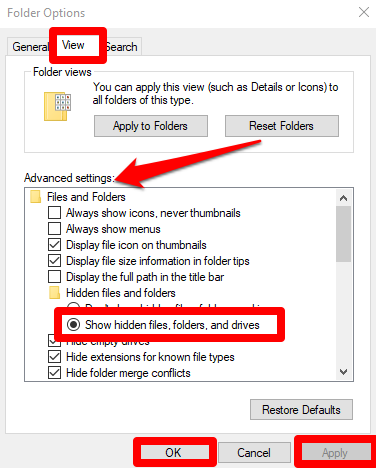
Odkryj folder AppData, wyświetlając ukryte foldery
Jeśli nie możesz użyć wyszukiwania, aby znaleźć folder AppData, możesz przejść przez Panelu Sterowania.
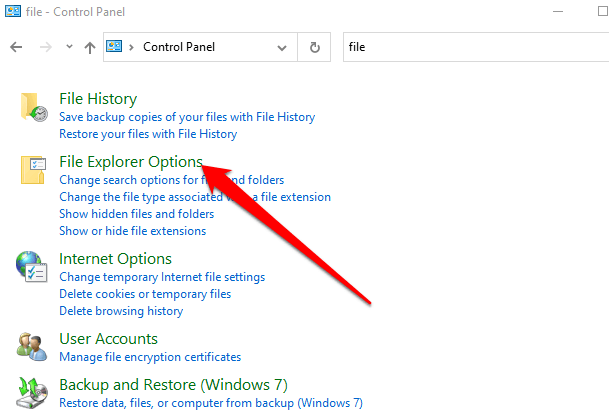
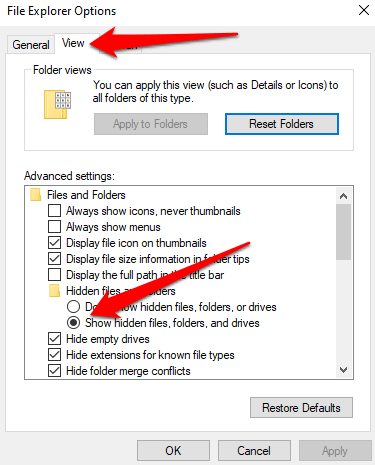
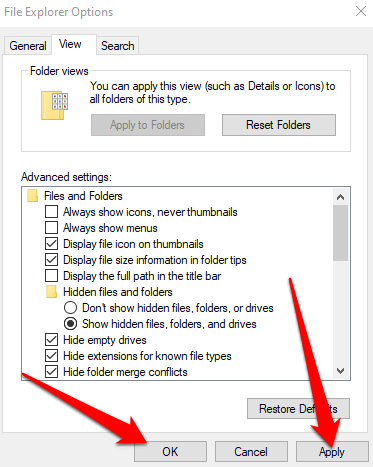
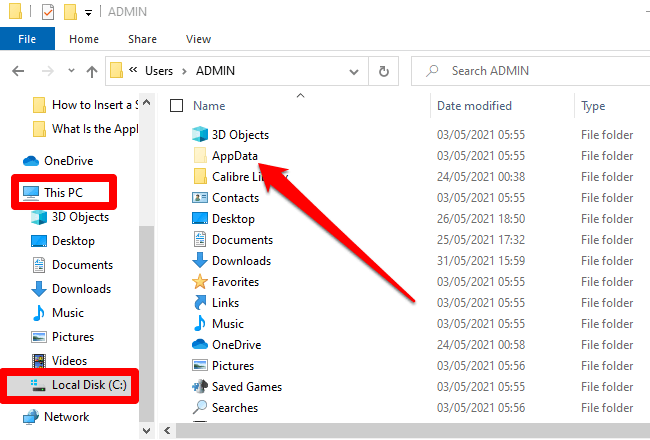
Odkryj, co jest w ukrytym folderze AppData
Folder AppData może być ukryty, ale zawiera zbiór przydatnych informacji, które są unikalne dla aplikacji na komputerze z systemem Windows. Folder przydaje się podczas rozwiązywania problemów z aplikacjami lub programami, na przykład gdy Discord się nie otwiera lub W systemie Windows 10 brakuje zasobnika systemowego lub ikon wśród innych problemów.
Zostaw komentarz i daj nam znać, czy uważasz ten przewodnik za pomocny.